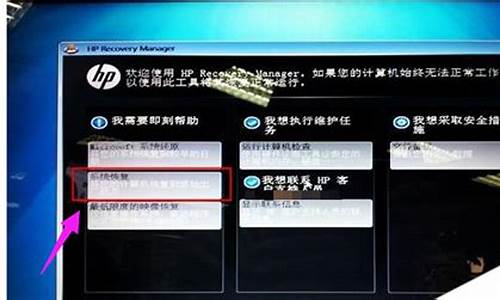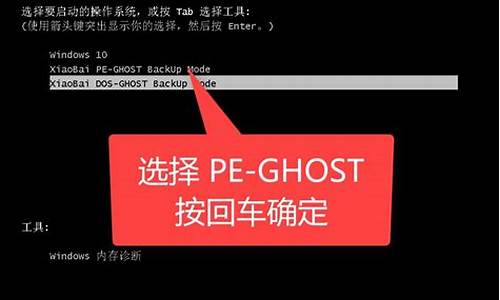电脑上出现备份怎么取消-如何解除电脑系统备份提醒
1.如何给电脑系统做备份
2.怎样可以查看电脑是否已经系统备份?
3.如何删除电脑开机系统中有大地一键备份还原
4.win10如何还原备份系统
如何给电脑系统做备份

给电脑系统做备份的具体操作步骤如下:
1、首先,我们打开控制面板,可在桌面找到,也可以通过按Windows键+R,输入control进入。
2、在“调整计算机设置”一栏中,找到“备份和还原”点击。
3、继续点击“备份和还原(windows7)。
4、点击“设置备份”,开启windows备份。
5、等待windows备份启动,需要一段时间。
6、选择保存备份的位置,最好使用一个空白的光盘配合光驱存储。
7、点击选择备份的内容,点击下一步。
8、选择完毕,确认备份后,等待一段时间即可完成备份。
怎样可以查看电脑是否已经系统备份?
XP系统下打开控制面板-文件夹选项-查看-显示所有文件-确定,逐个查看分区盘(一般情况下是在最后那个分区盘)如果能看到一个隐藏的文件夹大约600M左右就表明此系统已备份。win7系统下打开计算机-工具-文件夹选项-后面与XP同操作,不过文件夹大小一般在3-4G左右。
如何删除电脑开机系统中有大地一键备份还原
默认的情况下这个文件是隐藏的,准确路径是c:\boot.ini,可以用记事本打开这个路径,也可以在“运行”中输入“c:\boot.ini”启动该文件。删除大地一键备份还原一项,保存重启就可以了
玩转boot.ini
boot.ini 文件是个启动引导程序文件,装多系统或者重装系统的时候会用到它。
默认的情况下这个文件是隐藏的,准确路径是c:\boot.ini,可以用记事本打开这个路径,也可以在“运行”中输入“c:\boot.ini”启动该文件。 常用的方法是去掉隐藏后用记事本打开,“管理器”→“工具”→“文件夹选项”→“查看”去掉“隐藏……”前面的√,“隐藏文件和文件夹”选“显示……”这样就去掉了隐藏,可以在c:\看到boot.ini文件了。 去掉其“只读”属性就可以对其编辑和修改了。
还是实例说明吧:
[boot loader]
timeout=30
default=multi(0)disk(0)rdisk(0)partition(1)\WINDOWS
[operating systems]
multi(0)disk(0)rdisk(0)partition(1)\WINDOWS="Microsoft Windows XP Professional" /fastdetect
下面详细说明下:
[BOOT LOADER] 系统加载部分
这一部分很简单,只有两个设定。那就是“timeout=”和“default=”。
TIMEOUT=30 菜单显示停留等待时间
是系统启动引导菜单后在设定的延迟时间内用户没有进行任何操作时,进入默认的操作系统。 默认设置是30,可以根据的情况设置一个时间。若用户安装了多操作系统,但又只用固定的操作系统,只需选定默认操作系统,把timeout=后面的30改为0就可以了,这样就不会显示系统启动引导菜单了。
default=multi(0)disk(0)rdisk(0)partition(1)\WINDOWS默认系统
默认系统就是延迟时间到了后自动进入的系统 ,partition(1)所指的就是第1个分区,通常也就是c:盘,WINDOWS就是你的系统文件夹。
还是再详细点吧,MULTI(0)——用哪一个IDE接口(0为第一个,1为第二个)
DISK(0)——对于IDE硬盘括号中的值为0,SISC硬盘括号中的值为1
RDISK(0)——主从盘设置:主盘为0,从盘为1
PARTITION(2)——引导分区,从1—C盘开始,2—D盘,3—盘
win10如何还原备份系统
1.开机摁F8进入高级启动选项选择“修复计算机”,回车。
2.选择“系统映像修复”
系统映像功能进行备份:
1. 点击开始菜单,选择控制面板,在控制面板中按类别查看方式,选择系统和安全:
2. 在系统和安全中选择备份和还原,备份还原界面左侧任务栏中我们就可以选择创建系统映像:
3. 当我们选择系统映像后,系统会让我们选择存储位置,包括本地磁盘,DVD刻录光盘或网络位,这里我们选择存储在另一块硬盘里(比如I盘,前提是空间足够):
4. 选择完存储位置后,我们可以选择备份那些分区中的数据,这里我们只默认备份C盘和D盘,因为我是双系统,一般电脑只C盘就可以了,直接点击下一步即可:
5. 当我们选择完毕后,系统会给出一个相应的报告供我们确认没有遗漏,之后我们可以点击开始备份进行数据备份:
6. 备份完成后,系统会提示我们是否需要创建系统修复光盘,这主要是为那些没有安装光盘的用户所准备的,以便系统崩溃后我们可以进入WinPE环境进行映像恢复,正常用户不需要:
7. 之后,点击关闭即完成了备份操作。备份数据会存放在我们所指定的设备路径下,备份文件夹名为WindowsImageBackup,在其内会标记创建映像 时间,如果你有创建多个映像,建议选择不同位置进行存放,以避免覆盖,当然若确认之前的映像已不再需要,可以移除。
声明:本站所有文章资源内容,如无特殊说明或标注,均为采集网络资源。如若本站内容侵犯了原著者的合法权益,可联系本站删除。